วันนี้เราจะพูดถึงคุณสมบัติที่มีประโยชน์อย่างหนึ่ง เรียกว่าฮอตสปอตเคลื่อนที่ จุดประสงค์หลักคือเพื่อตั้งค่าจุดเชื่อมต่อสำหรับกระจายอินเทอร์เน็ตผ่าน Wi-Fi ไปยังอุปกรณ์อื่น นั่นคือ เมื่อใช้เครื่องมือนี้ คุณจะสามารถสร้างเครือข่ายเพื่อเชื่อมต่อแล็ปท็อป แท็บเล็ต สมาร์ทโฟน และอุปกรณ์อื่นๆ ได้อย่างรวดเร็ว แน่นอนคุณไม่ต้องการมันด้วยซ้ำ! ในเวลาเดียวกัน หากคุณเข้าใจดีและเจาะลึกถึงความแตกต่างของวิธีการทำงานของฟังก์ชันนี้ คุณจะแทบไม่ใช้วิธีอื่นใดในการสร้างจุดเข้าใช้งานเลย มันสะดวกและมีประโยชน์มาก
ในความเป็นจริง ความสามารถในการเปิดใช้งานฮอตสปอตเคลื่อนที่เป็นคุณสมบัติมาตรฐานของ Windows มานานแล้ว อย่างน้อยเจ้าของพีซีและแล็ปท็อปที่มี "เจ็ด" และ XP ก็สามารถใช้ประโยชน์จากสิ่งนี้ได้ อย่างไรก็ตามฟังก์ชั่นนี้ถูกลบออกจากอินเทอร์เฟซของ Windows 8 และแม้กระทั่ง "หลายสิบ" เวอร์ชันแรก ด้วยเหตุนี้ ในการสร้างจุดเข้าใช้งานจึงจำเป็นต้อง "ขอความช่วยเหลือ" กับซอฟต์แวร์ของบุคคลที่สามหรือบรรทัดคำสั่ง
ในที่สุด การอัปเดตเป็น Windows 10 ในเดือนสิงหาคม 2559 สถานการณ์ได้รับการแก้ไขแล้ว มีฟังก์ชันของฮอตสปอตเคลื่อนที่ สาระสำคัญคือการอนุญาตให้อุปกรณ์แบ่งปันอินเทอร์เน็ตกับแกดเจ็ตอื่น ๆ ได้อย่างง่ายดาย เห็นด้วยสะดวกมาก พีซีหรือแล็ปท็อป "กลายเป็นเราเตอร์" ในทางกลับกัน ผู้ใช้สามารถประหยัดเงินในการซื้ออุปกรณ์นี้ได้
ดังนั้น ฮอตสปอตเคลื่อนที่จึงขาดไม่ได้ในกรณีที่คุณไม่ได้ใช้เราเตอร์ และการเข้าถึงอินเทอร์เน็ตทำได้โดยใช้การเชื่อมต่อสายเคเบิล ท้ายที่สุดก็เพียงพอแล้วที่จะเปิดใช้งานฟังก์ชั่นนี้บนอุปกรณ์หลักและคุณสามารถสร้างเครือข่าย wifi ทั้งหมดได้อย่างรวดเร็วเพื่อให้สามารถเข้าถึงเวิลด์ไวด์เว็บและอุปกรณ์อื่น ๆ ตัวอย่างเช่น สมาร์ทโฟนหรือแท็บเล็ตที่คุณสามารถเคลื่อนย้ายไปมาในบ้านหรือที่ทำงานได้อย่างอิสระ
วิธีตั้งค่าและเปิดใช้งาน Windows Mobile Hotspot
ดังนั้น ก่อนเปิดใช้งานฟังก์ชั่นฮอตสปอต คุณต้อง:
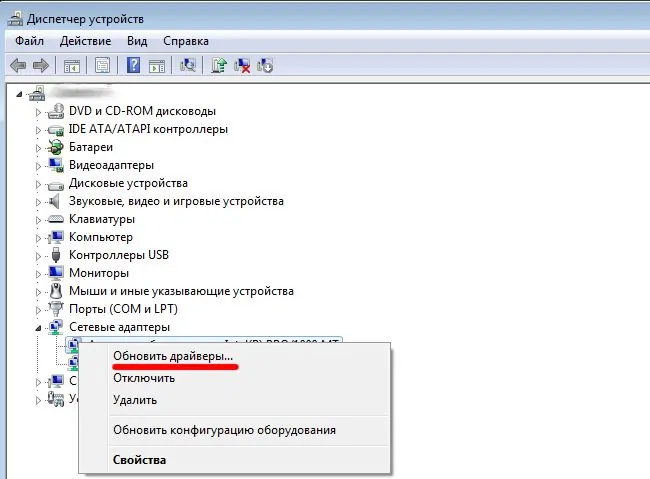
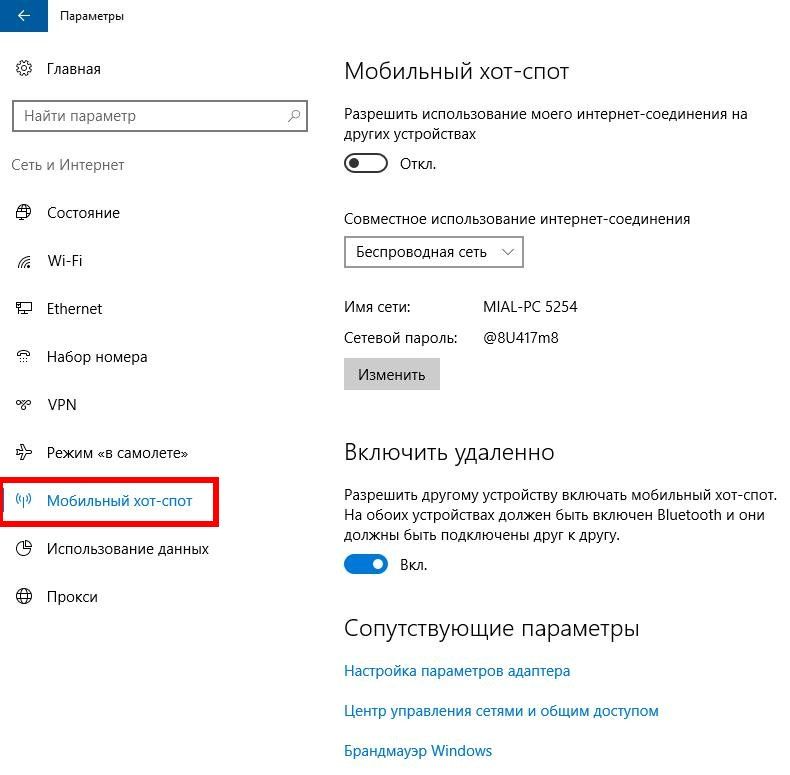
ในทุกสิ่งนี้ ตอนนี้คุณสามารถลองเชื่อมต่อกับเครือข่ายจากอุปกรณ์อื่น สิ่งสำคัญคือรองรับ Wi-Fi สามารถเชื่อมต่อได้กี่เครื่องพร้อมกัน? มากกว่า 8 จะไม่ทำงาน อย่างไรก็ตาม อุปกรณ์ทั้งหมดที่เชื่อมต่อกับจุดเข้าใช้งานจะแสดงในส่วน "Mobile Hot Spot" นอกจากนี้ยังจะระบุที่นี่:
- หมายเลขของพวกเขา
- ชื่ออุปกรณ์,
- ที่อยู่ MAC
ปัญหาความถี่และวิธีการแก้ไข
ไม่สามารถตั้งค่าฮอตสปอตเคลื่อนที่ในครั้งแรกได้เสมอไป มีหลายสาเหตุนี้. โดยทั่วไป ผู้ใช้ประสบปัญหาต่อไปนี้:
- สามารถเริ่มฮอตสปอตได้ แต่อุปกรณ์ไม่สามารถเชื่อมต่อได้ ลองปิดใช้งานซอฟต์แวร์ป้องกันไวรัสของคุณก่อน หากไม่มีอะไรเกิดขึ้น สาเหตุน่าจะอยู่ที่ข้อผิดพลาดในการรับที่อยู่ IP เราขอแนะนำให้คุณไปที่ "การเชื่อมต่อเครือข่าย" ค้นหาตัวเลือกที่คุณต้องการและตั้งค่าการรับ IP และ DNS อัตโนมัติในการตั้งค่า แล้วอย่าลืมหรือ PC. ตรวจสอบว่าคุณป้อนรหัสผ่านที่ถูกต้องเมื่อทำการเชื่อมต่อหรือไม่
- อุปกรณ์ "เชื่อมต่อ" กับเครือข่าย Wi-Fi ที่สร้างขึ้น แต่อินเทอร์เน็ตไม่ทำงาน เว็บ - โหลดหน้าเว็บไม่ได้ ในกรณีนี้ คุณควรตรวจสอบการตั้งค่าสำหรับการแบ่งปันเวิลด์ไวด์เว็บ อาจเป็นไปได้ว่าคุณเลือกประเภทการเชื่อมต่ออินเทอร์เน็ตที่คุณใช้ไม่ถูกต้อง ไปที่การตั้งค่า/ฮอตสปอตมือถือ
- เมื่อสร้างจุดเข้าใช้งาน ข้อผิดพลาดจะปรากฏขึ้นโดยระบุว่าไม่มีการเชื่อมต่ออินเทอร์เน็ต นี่เป็นปัญหาที่พบได้บ่อย ดูเหมือนว่าผู้ใช้ทำทุกอย่างถูกต้อง แต่เมื่อเปิดใช้งานข้อผิดพลาด "ไม่สามารถกำหนดค่า ... " จะปรากฏขึ้น ในการเริ่มต้น ให้ไปที่ตัวจัดการอุปกรณ์ โปรดดูที่แท็บ "อะแดปเตอร์เครือข่าย" และตรวจสอบว่าเปิดใช้งานทั้งหมดหรือไม่ หากไดรเวอร์ทั้งหมดเป็นเวอร์ชันล่าสุด หากอะแดปเตอร์บางตัวถูกปิดใช้งาน หรือไม่ได้ติดตั้งซอฟต์แวร์ล่าสุด อาจทำให้เกิดข้อผิดพลาดได้ นอกจากนี้ ฟังก์ชัน “Mobile Hot Spot” มักจะไม่ทำงานหากมีการเชื่อมต่ออินเทอร์เน็ตความเร็วสูง ในกรณีนี้ ให้ลองเริ่มจุดเชื่อมต่อด้วยวิธีอื่น ตัวอย่างเช่น ผ่าน CMD นั่นคือบรรทัดคำสั่ง ในสถานการณ์เช่นนี้ นี่คือทางออกที่ดีที่สุด
- เมื่อเปิดใช้งาน ข้อผิดพลาดจะปรากฏขึ้นซึ่งระบุด้วยข้อความว่า “ไม่สามารถตั้งค่าฮอตสปอตมือถือได้ เปิดไวไฟ” บางทีอาจเป็นปัญหาที่แก้ไขได้ยากที่สุด ในคอมพิวเตอร์บางเครื่อง เราพยายามแก้ไขหลายวิธี ด้วยเหตุนี้จึงเป็นไปได้ที่จะให้การเข้าถึงเวิลด์ไวด์เว็บกับอุปกรณ์อื่นโดยใช้บรรทัดคำสั่งเท่านั้น
- การกระจาย Wi-Fi ผ่านฮอตสปอตจะไม่ทำงานหากกำหนดค่าอินเทอร์เน็ตหลังจาก 3 ช หรือ 4 ช โมเด็ม (โดยปกติแล้วข้อผิดพลาดจะปรากฏขึ้นซึ่งสาระสำคัญคือไม่สามารถแชร์การเชื่อมต่อนี้ได้) ก่อนอื่น รีสตาร์ทกระบวนการเชื่อมต่ออินเทอร์เน็ต หากไม่ได้ผล แสดงว่าเป็นเรื่องของซอฟต์แวร์ที่มาพร้อมกับโมเด็ม สิ่งเหล่านี้สามารถเป็นแอปพลิเคชั่นที่แตกต่างจาก Beeline, Megafon, Yota และผู้ให้บริการรายอื่น ดังนั้นหากคุณกำหนดค่าอินเทอร์เน็ตผ่านสิ่งเหล่านี้ ในกรณีส่วนใหญ่ฮอตสปอตจะไม่เห็นการเชื่อมต่อเหล่านี้ ดังนั้นควรละทิ้งซอฟต์แวร์ดังกล่าว ในเวลาเดียวกัน วิธีที่ดีที่สุดคือกำหนดค่าอินเทอร์เน็ตโดยใช้ Windows
หากคุณไม่สามารถตั้งค่าจุดเข้าใช้งานผ่าน "ฮอตสปอตมือถือ" ได้ไม่ว่าด้วยวิธีใดก็ตาม หรือคุณพบปัญหาที่ไม่รู้จักซึ่งเราไม่ได้พูดถึงข้างต้น คุณสามารถใช้ เพื่อรีเซ็ตเครือข่าย . สำหรับสิ่งนี้คุณต้อง:
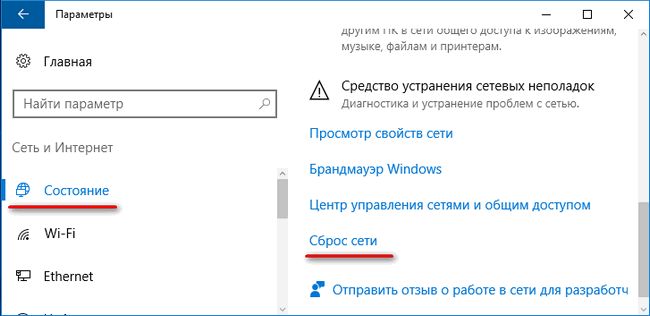
อุปกรณ์จะรีสตาร์ท ไดรเวอร์จะถูกติดตั้งใหม่ ดังนั้น ตรวจสอบให้แน่ใจว่าพีซีหรือแล็ปท็อปมีการเข้าถึงอินเทอร์เน็ตในขณะนี้
หลังจากนั้น คุณควรลองกำหนดค่าจุดเข้าใช้งานใหม่ผ่านฮอตสปอตมือถือ
จะปิดการใช้งานฮอตสปอตมือถือได้อย่างไร?
เราได้ค้นพบวิธีเปิดใช้งานและใช้งานคุณสมบัติที่มีประโยชน์นี้ คุณยังได้เรียนรู้เกี่ยวกับปัญหาทั่วไปที่ปรากฏขึ้นเมื่อสร้างเครือข่ายผ่านฮอตสปอต และวิธีการแก้ไข ยังคงเป็นเพียงการหาวิธีปิดหากจำเป็น
สิ่งนี้ทำได้ง่ายๆ ในส่วน "พารามิเตอร์" ในส่วนย่อย "ฮอตสปอตมือถือ" (ที่คุณจดการตั้งค่าทั้งหมดไว้) ตั้งสวิตช์ไปที่ตำแหน่ง "ปิด" คุณยังสามารถปิดใช้งานได้ในแผงการแจ้งเตือน เพียงมองหาป้ายกำกับที่เหมาะสม คลิกที่ป้ายนั้นแล้วเลือกปุ่มที่ต้องการ




